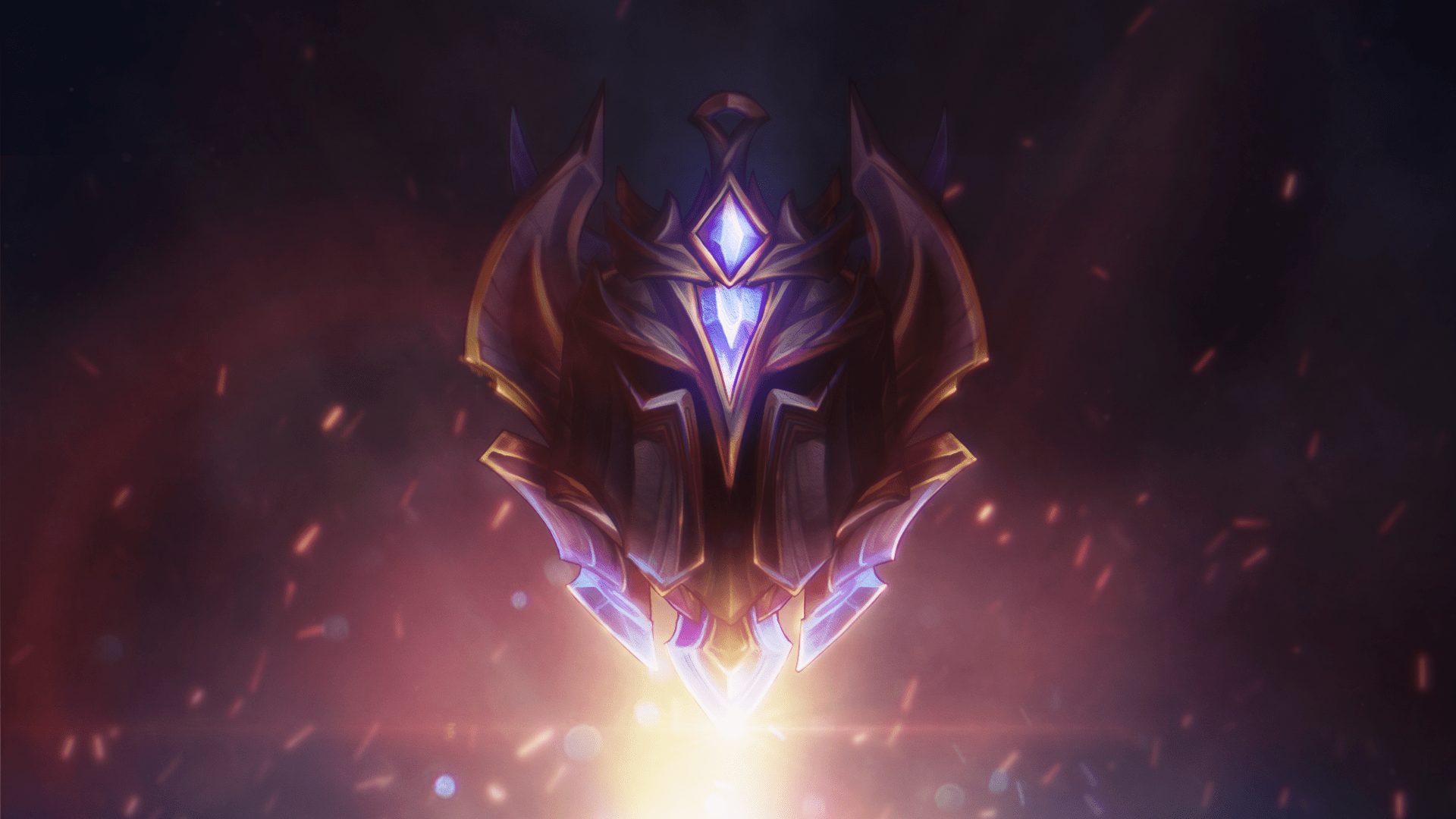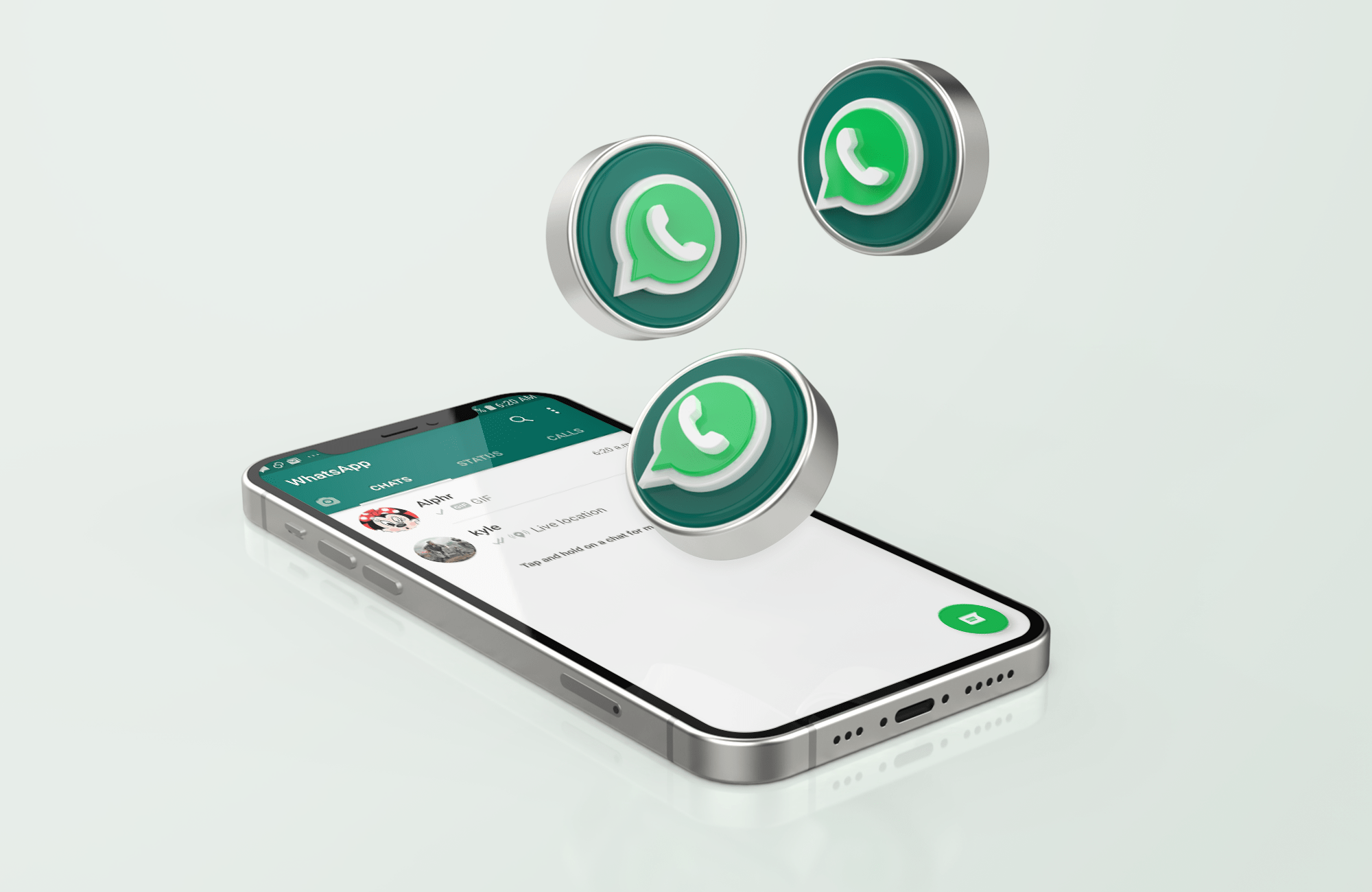Neatkarīgi no tā, vai esat parasts lietotājs vai pašnodarbināts uzņēmējs, kas pavada stundas, sūtot un lasot e-pastus, visticamāk, to darīsit, izmantojot Gmail. Kā Google galvenais e-pasta pakalpojums simtiem miljonu Gmail klientu katru dienu izsūta miljardiem e-pasta ziņojumu.

Viena no oficiālā Google meitasuzņēmuma priekšrocībām nozīmē, ka tajā ir integrēti daudzi citi tehnoloģiju giganta pakalpojumi, no kuriem viens ir Hangouts. Hangouts nav populāra liela daļa Gmail lietotāju, jo viņi to uzskata par uzmācīgu. Ja vēlaties uzzināt, kā noņemt vai vismaz paslēpt Hangouts, skatiet mūsu parocīgo ceļvedi.
Kas vispār ir “Hangouts”?
Google Hangouts oficiāli ir “saziņas programmatūras produkts” — tā ir tērzēšanas lietotne, kas paredzēta uzņēmumiem, līdzīgi kā Microsoft Teams. Daudziem lietotājiem, īpaši tiem, kuri Gmail izmanto personīgajiem e-pastiem, nevis ar uzņēmējdarbību saistītai darbībai, Hangouts sesijas mēdz būt kairinošas. Tas aizņem vērtīgu e-pastu, lasot nekustamo īpašumu, neko nesniedzot lietotājam. Tāpēc ir saprotams, ka daudzi vēlas no tā atbrīvoties.
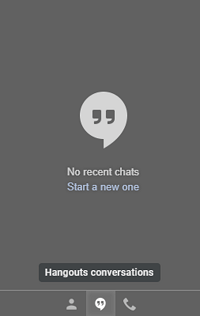
Parādoties Gmail sānjoslā, var redzēt, kāpēc tas varētu traucēt. Par laimi, ir salīdzinoši vienkāršs veids, kā to paslēpt, lai jūsu e-pasta lasīšanas vai rakstīšanas pieredze netiktu īpaši traucēta.
Labi, bet kā to noņemt?
Atbilde ir: ļoti vienkārši. Izpildiet katru tālāk norādīto darbību, un jūs vairs neredzēsit Hangouts sesijas.
- Dodieties savā pārlūkprogrammā un piesakieties savā Google kontā, ja vēl neesat pieteicies, un dodieties uz Gmail. Varat arī izmantot šo saiti šeit.

- Kad esat pieteicies, atrodiet mazo “zobrata” vai iestatījumu pogu ekrāna augšējā labajā stūrī, netālu no sava profila attēla un kalendāra pogas.

- Noklikšķiniet uz zobrata un pēc tam nolaižamajā izvēlnē noklikšķiniet uz izvēlnes “Skatīt visus iestatījumus”.

- Parādītās izvēlnes augšējā joslā atrodiet opciju “Tērzēšana un tikšanās” un pēc tam vienkārši atlasiet “Hangouts off”.

- Visbeidzot noklikšķiniet uz “Saglabāt izmaiņas” un ļaujiet lapai atkārtoti ielādēt.

Kad lapa atkal būs ielādēta, jūs redzēsit savu parasto iesūtni ar ievērojamām izmaiņām apakšējā kreisajā stūrī, kur atradās Hangouts logs — tagad tā vairs nav!

Attiecīgi jūs tikko ieguvāt sev vērtīgu ekrāna vietu, kas ir vēl vairāk tā vērts, ja strādājat ar mazāku monitoru. Šādos gadījumos jums ir nepieciešams pēc iespējas vairāk brīvas vietas, un, ja ir nepieciešams upurēt Hangouts sesijas, lielākā daļa no mums ir gatavi maksāt par to.
Papildu telpa
Kā minēts, lielākā daļa cilvēku vēlas noņemt Hangouts, lai iegūtu vairāk vietas ekrānā, īpaši pārblīvētajās iesūtnēs. Tomēr ir vēl dažas lietas, ko varat darīt, lai iegūtu tādus pašus rezultātus.
Displeja blīvums
Ja jums nerūp eleganta izskata e-pasta atzīmes vai etiķetes un vēlaties tikai īsumā apskatīt e-pasta virsrakstus, varat iestatīt displeja blīvumu no opcijas “Noklusējums” uz “Ērti. ” vai “Kompakts”.

Ērtais variants novērsīs nevajadzīgus e-pastos un atvieglos to atšķiršanu. Tomēr daži lietotāji var nepamanīt lielas izmaiņas.
Kompaktā opcija samazinās vietu, ko aizņem viens e-pasts, ļaujot jums iegūt precīzāku iesūtnes pārskatu. Lieliski piemērots, ja jūs mēģināt būt kārtīgs.
Sānu panelis
Līdzīgi kā sānjosla kreisajā pusē, kas kalpo kā navigācijas boja, pārejot no vienas mapes uz citu, labās puses panelis piedāvā vēl dažas izvēles funkcijas. Pēc noklusējuma varat piekļūt savam kalendāram, kā arī lietotnēm Google Keep un Google Tasks, kas, lai arī dažiem ir noderīgas, var tikai apgrūtināt gadījuma lietotāju.
Labākā daļa ir tāda, ka paneli var viegli paslēpt no redzesloka, vienkārši noklikšķinot uz mazās bultiņas iesūtnes apakšējā labajā stūrī.

Viss, kas jums jādara, ir jānoklikšķina uz tā, un jūs esat ieguvis apmēram collu brīvas vietas. Daži varētu teikt, ka tas nav daudz, taču tas var būtiski mainīt.
Priekšskatījuma rūts
Atkarībā no dažiem mainīgajiem šī opcija jau var būt atspējota. Taču, ja tas neizslēdz e-pasta priekšskatījumus, tas var vēl vairāk palīdzēt novērst jucekli no jūsu iesūtnes.
Par laimi, tāpat kā iepriekšējie divi padomi, arī šis ir ļoti vienkāršs. Lai pārliecinātos, ka priekšskatījuma rūts ir atspējota, rīkojieties šādi:
- Atkal dodieties uz “zobrata” vai opciju izvēlni augšējā labajā stūrī, kur mēs iepriekš bijām atspējojuši tērzēšanu.
- Pēc tam noklikšķiniet uz sadaļas "Papildu".
- Visbeidzot, pārliecinieties, vai parādītajā izvēlnē priekšskatījuma rūts ir atspējota, piemēram:

Un tas ir viss.
Sasveicinieties ar iesūtni bez traucējumiem
Voila. Ar to mēs noslēdzam mūsu īso, bet jauko ceļvedi par Hangouts noņemšanu un papildu vietas iegūšanu Gmail iesūtnē. Lai cik vienkārši tas būtu, dažreiz šīs opcijas mēdz būt paslēptas zem desmit dažādām izvēlnēm, tāpēc nekad nav par ļaunu iepazīties ar tiešsaistes ceļvedi, lai pārliecinātos par to.
Vai jums ir kādi citi līdzīgi padomi, ar ko dalīties? Paziņojiet mums tālāk komentāru sadaļā.